Cursorgrootte, thema en kleur wijzigen in Windows 11
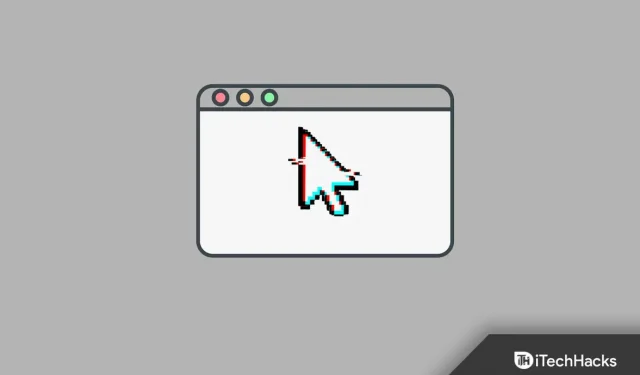
Windows 11 heeft gebruikers veel aanpassingsmogelijkheden gegeven. Als u nieuw bent bij Windows 11, wilt u waarschijnlijk uw pc aanpassen aan de gewenste instellingen, en dan wilt u waarschijnlijk beginnen met het wijzigen van de cursorgrootte en -kleur. De cursor is altijd hetzelfde geweest in Windows 11 en er zijn standaard niet veel wijzigingen in aangebracht. Met Windows 11 kunt u echter de cursorgrootte en -kleur wijzigen als onderdeel van alle aanpassingen die het biedt.
Er zijn twee manieren om de cursor in Windows 11 aan te passen. U kunt deze aanpassen via het Configuratiescherm of de app Instellingen.
Wijzig de cursorgrootte, het thema en de kleur in Windows 11
Dit is een stapsgewijze handleiding om de cursorgrootte en -kleur in Windows 11 te wijzigen.
De cursor aanpassen met instellingen
De allereerste manier om de cursorgrootte en -kleur in Windows 11 te wijzigen, is door de app Instellingen te gebruiken. Als u de cursor op een Windows-pc wilt aanpassen, volgt u deze stappen:
- Open eerst de app Instellingen op uw pc door op de Windows + I- toetsencombinatie op uw pc te drukken.
- Ga in de linkerzijbalk van de app Instellingen naar het gedeelte Toegankelijkheid .
- Klik nu aan de rechterkant met de muisaanwijzer en tik op.
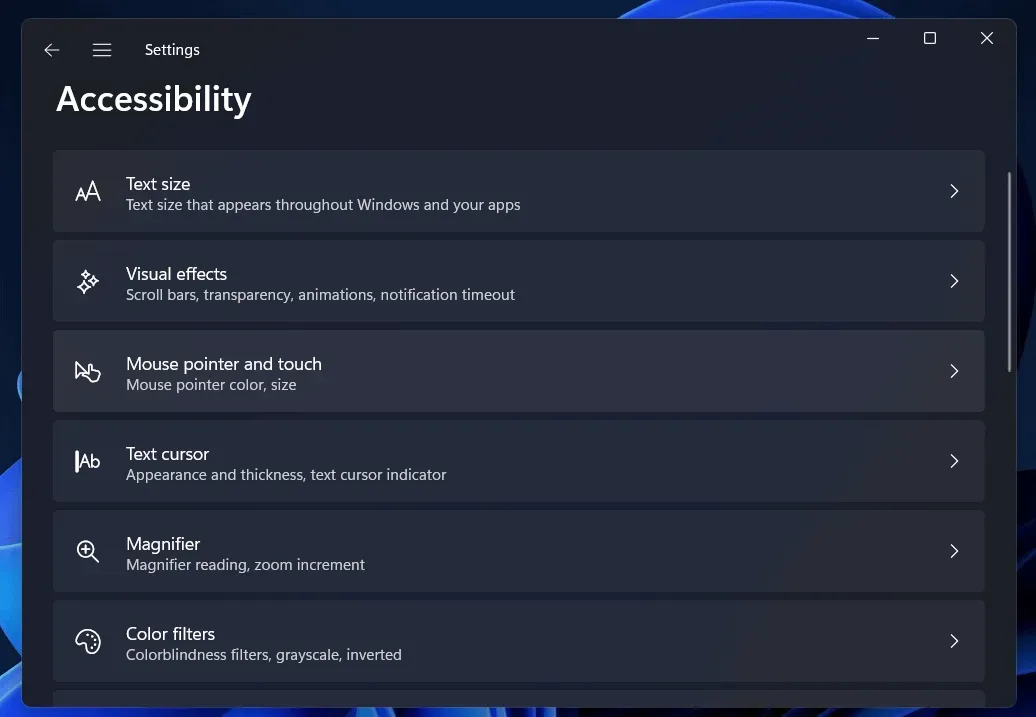
- Selecteer vervolgens onder Muisaanwijzerstijl een aanwijzerstijl. Kies een kleur in het gedeelte Aanbevolen kleuren of kies een andere kleur in het vak Kies een andere kleur.
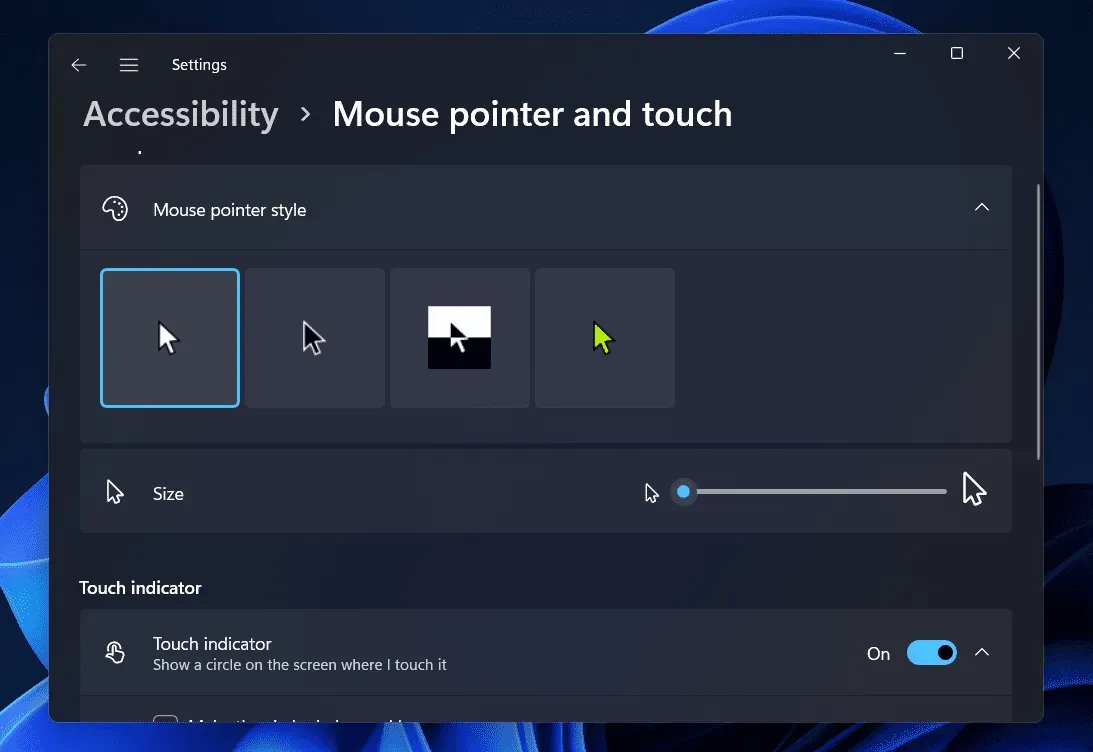
- Sleep nu de schuifregelaar Grootte naar rechts om de cursor groter te maken of naar links om de cursor kleiner te maken.
Cursoraanpassing met behulp van het bedieningspaneel
De volgende manier om de cursorgrootte en -kleur in Windows 11 te wijzigen, is door het Configuratiescherm te gebruiken. Het configuratiescherm kan worden gebruikt om verschillende instellingen in Windows 11 te configureren. Microsoft is nu echter van plan het te vervangen door de app Instellingen, waarin alle configuraties en instellingen beschikbaar zijn. Welnu, de app Configuratiescherm is nog niet verdwenen en u kunt deze nog steeds gebruiken om uw cursor aan te passen. Volg deze stappen om de cursorgrootte en -kleur in Windows 11 te wijzigen:
- Open het menu Start op uw pc door op de Windows-toets te drukken . Zoek vanuit het Start-menu naar ” Configuratiescherm ” en klik op het allereerste resultaat om het te openen.
- Klik op de optie Toegankelijkheid in het configuratiescherm.
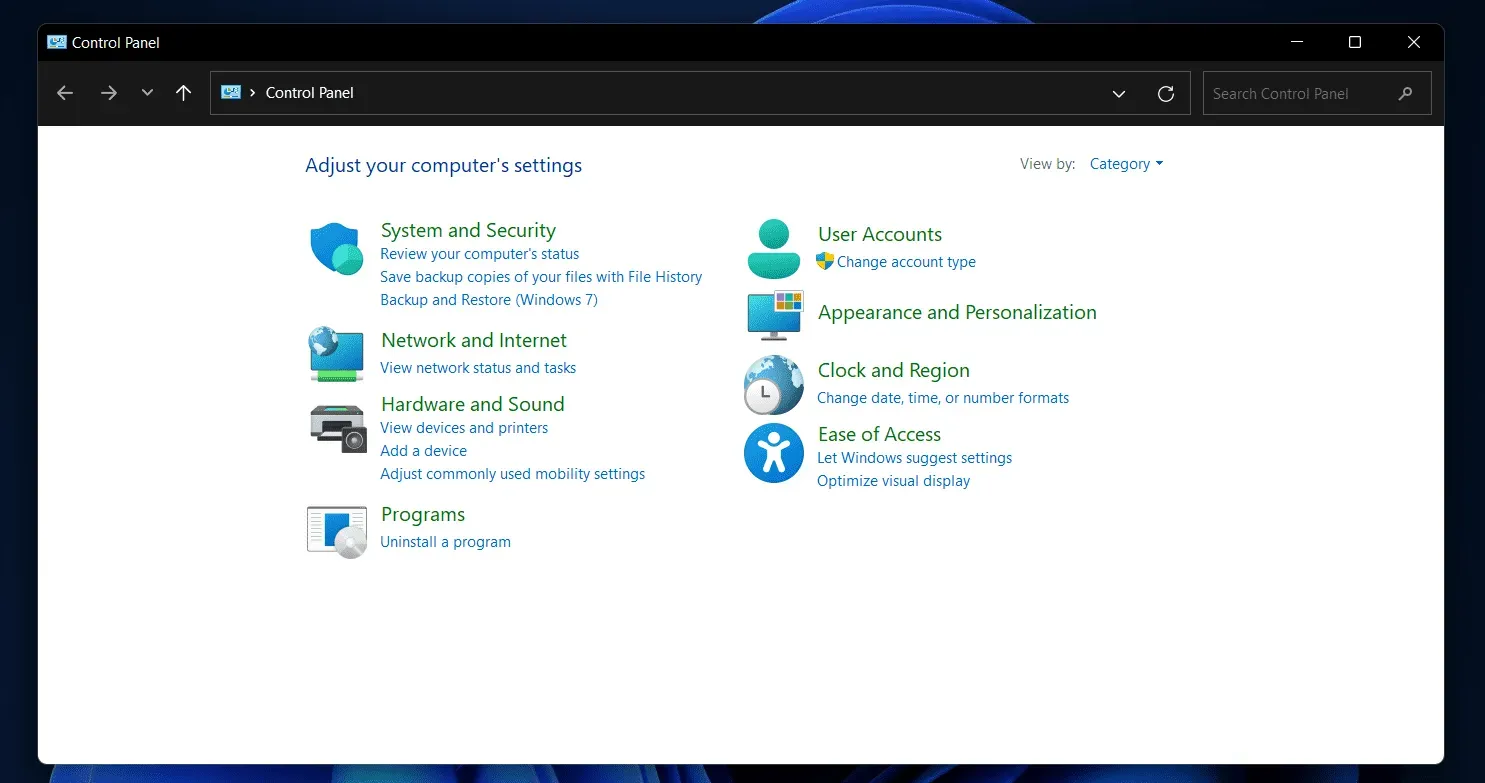
- Klik vervolgens op de optie Wijzig de manier waarop de muis werkt.
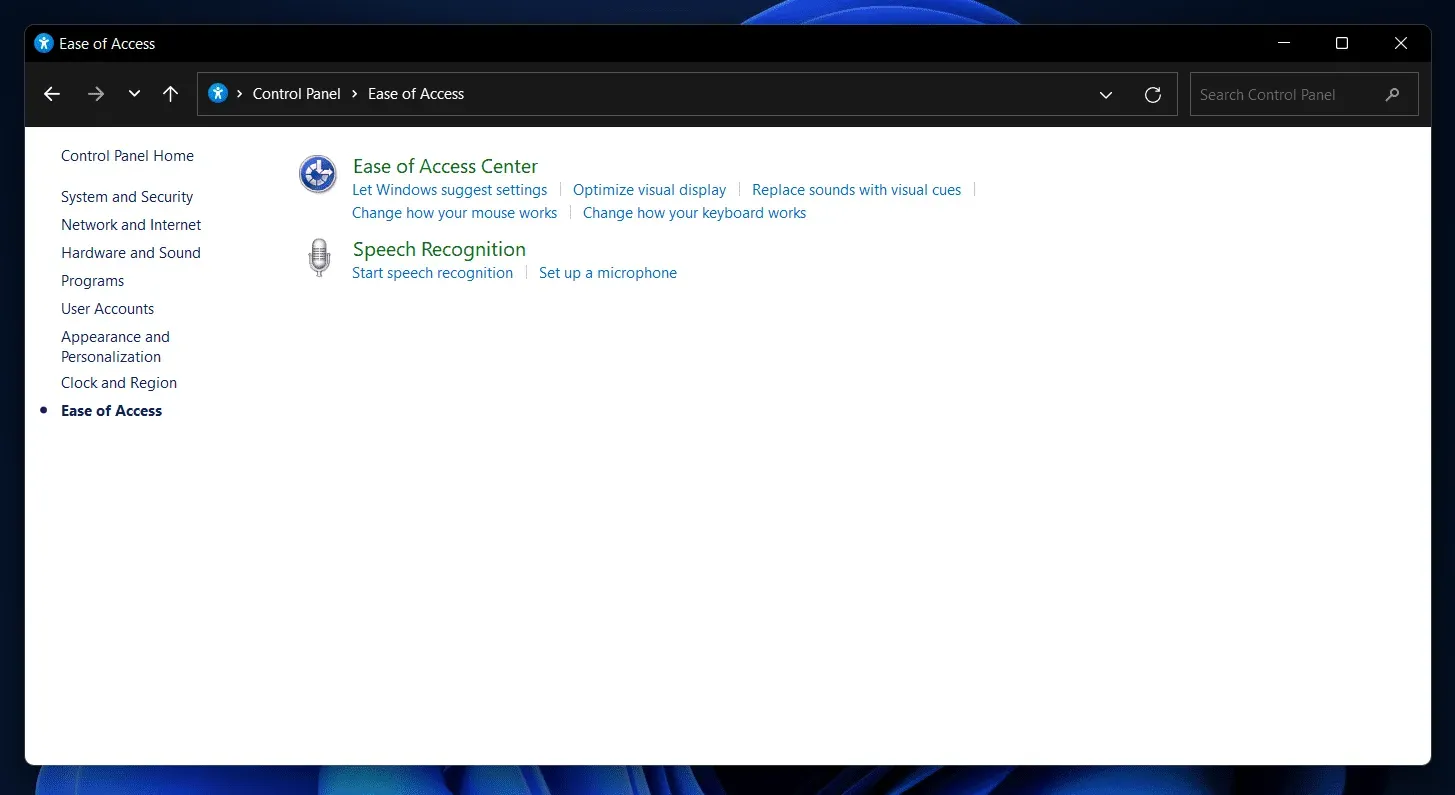
- Selecteer nu bij de volgende schreeuw de gewenste grootte en kleur van de muisaanwijzer.
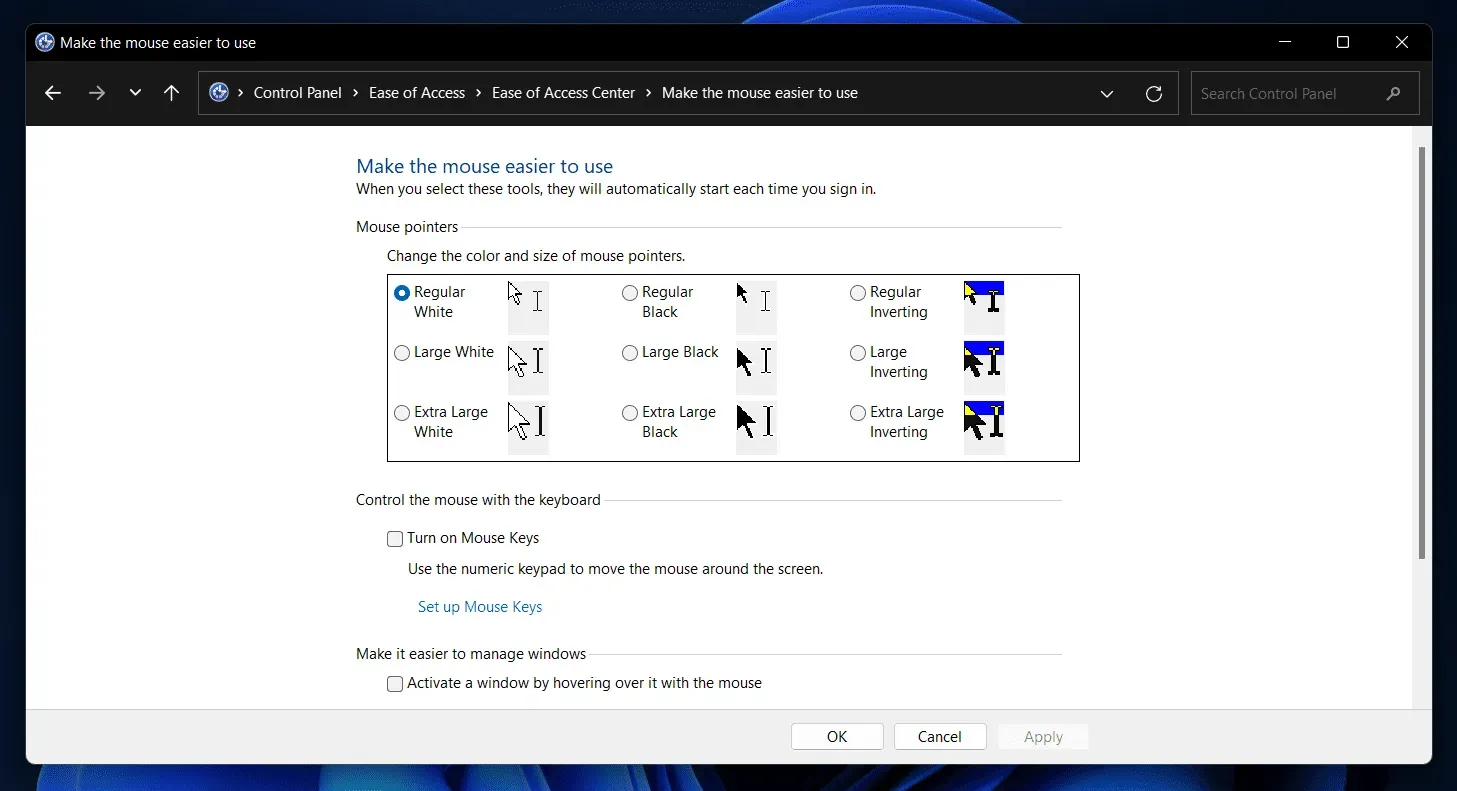
- Klik daarna op Toepassen en vervolgens op OK om de wijzigingen op te slaan.
Conclusie
Dit waren de twee manieren om de cursor in Windows 11 aan te passen. We hebben besproken hoe u de grootte en kleur van de cursor in Windows 11 kunt wijzigen via Instellingen en Configuratiescherm. Door de bovenstaande stappen te volgen, kunt u de cursor eenvoudig aanpassen.
Geef een reactie